GoogleのOfficeアプリQuickofficeスプレッドシート(表計算アプリ)の新規ファイルの作成・保存・ファイル名の変更をする方法。
QuickofficeはGoogleのオフィスアプリで、MicrosoftOfficeと互換性がある。
QuickofficeスプレッドシートはMicrosoftOfficeでいうExcelにあたる。
前回は、ExcelのファイルをAndroid末端にコピーしてそのファイルを開いてみた。
今回は、新規のファイルを作ってみよう。
?
Quickofficeスプレッドシートの新規ファイルの開き方
1、画面上部の『+』のボタンをタップ。
2、『スプレッドシート』をタップ。
*ドキュメントはMicrosoftword、プレゼンテーションはパワーポイントに当たる。
?
Quickofficeスプレッドシート画面の拡大縮小
Quickofficeスプレッドシートの初期画面はセルが小さくて入力しにくい。
が、ピンチ(二本の指を開いたり閉じたりする)ことでQuickofficeスプレッドシートの画面の拡大縮小ができる。
画面上で二本の指を開くように滑らせると拡大できる。
逆に、二本の指を閉じる動作をすると縮小される。
?
Quickofficeスプレッドシートの保存
1、Android末端のメニューボタンをタップ。
2、『保存』をタップ。
3、一番上の『スプレッドシート.Xlsx』と表示されている部分をタップ。
4、キーボードまたは入力画面が出てくるので、名前を入力。
*ファイル名は半角英数。
5、保存場所『GoogleDrive』『SDカード』『内部ストレージ』のどれかをタップ。
?
または、末端上部にあるメニューボタン(■がたてに3つ並んでいるもの)をタップ⇒『保存』をタップ。
?
いったん保存したファイルを編集して別名で保存する方法
いったん保存したファイルを開いて、上の動作で保存すると『上書き保存』になってしまう。
今のファイル名と違うファイル名で保存したい場合は、以下のようにファイルを保存する。
1、画面上部に現在のファイル名が表示されていることを確認。
2、もし、ファイル名が表示されていない場合、画面上部の端の『レ』をタップ。
3、フロッピーデスクの形のボタンをタップ。
4、『名前をつけて保存』
?
保存したファイルの名前の変更
1、保存場所を開く。
2、該当ファイルを長押。
3、Android末端のメニューボタンをタップ。
4、『名前の変更』をタップ。
5、入力エリアが現れるので、変更するファイル名を入力。
*日本語・全角OK。
6、『名前の変更』をタップ。

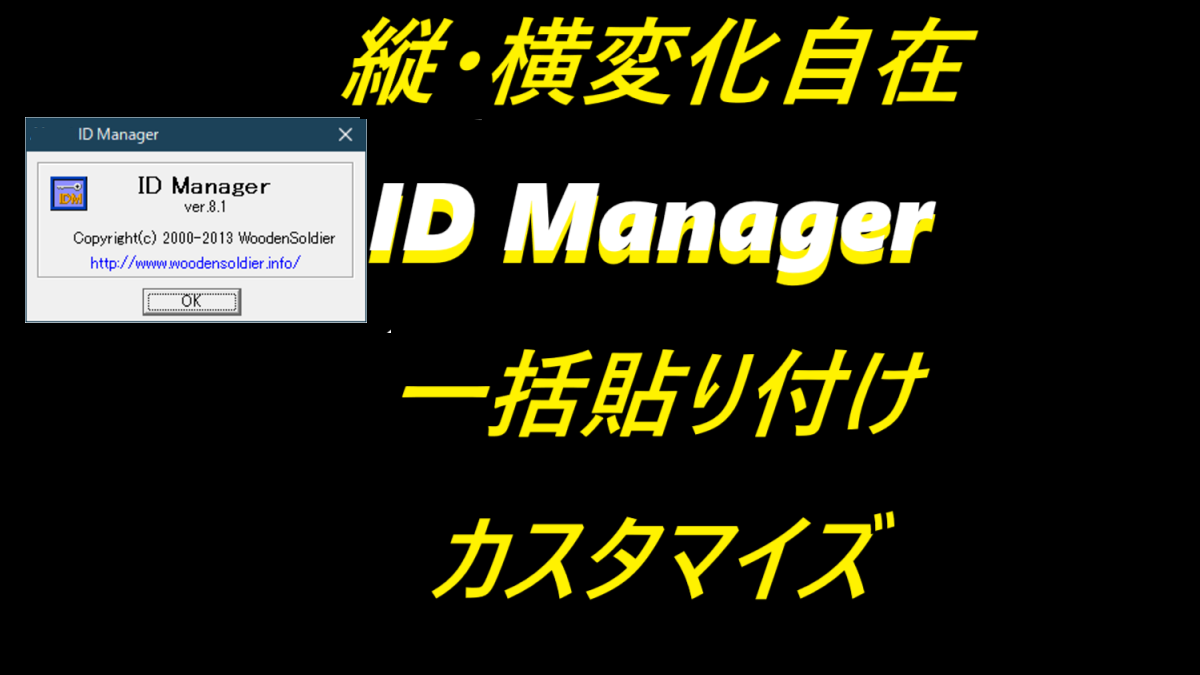

コメント